この項では、ウィザードを使用して、Webサービスを呼び出すJavaプロキシを生成します。完了したら、プロキシに接続してこれを使用するクライアントを作成します。
-
空のプロジェクトを新規に作成します。「Annotation」プロジェクト・ノードを右クリックし、「New」→「From Gallery」を選択します。New Galleryで、Categoriesリストから「General」→「Projects」を選択し、Itemsリストから「Custom Project」を選択します。「OK」をクリックします。
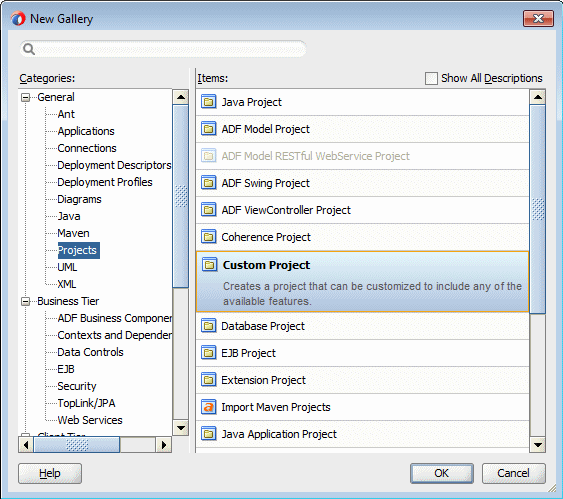
-
新しいGeneric Projectを作成してClientTesterという名前をつけ、「Finish」をクリックします。
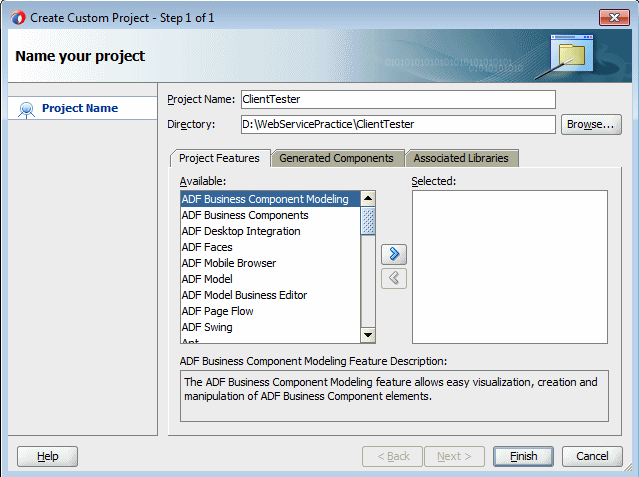
-
クライアントを使用するには、HTTP Analyzerを起動して、いずれかのサービスをアナライザで実行しておく必要があります。実行されていない場合、「Annotation」プロジェクトを開き、HTTP AnalyzerでMyCompanyクラスをテストします。稼働中であることを確認します。(作成したWebサービスのうち、いずれを使用しても構いません。)
-
アナライザのWSDL URLを右クリックし、「Copy」を選択します。HTTP Analyzerタブを閉じないでください。
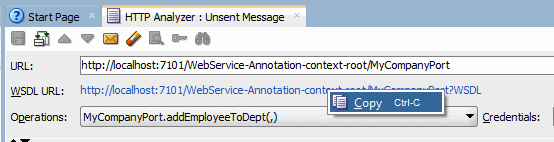
-
プロキシを生成するには、「ClientTester」プロジェクトを右クリックして「New」→「From Gallery」を選択します。
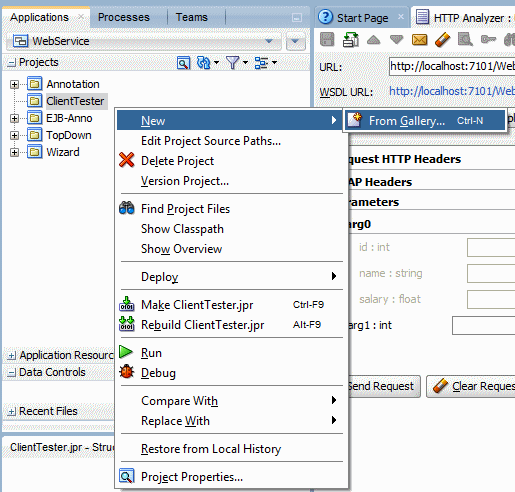
-
New Galleryで、Categoriesリストの「Business Tier」ノードを開き、「Web Services」を選択します。「Web Service Client and Proxy」項目を選択し、「OK」をクリックします。
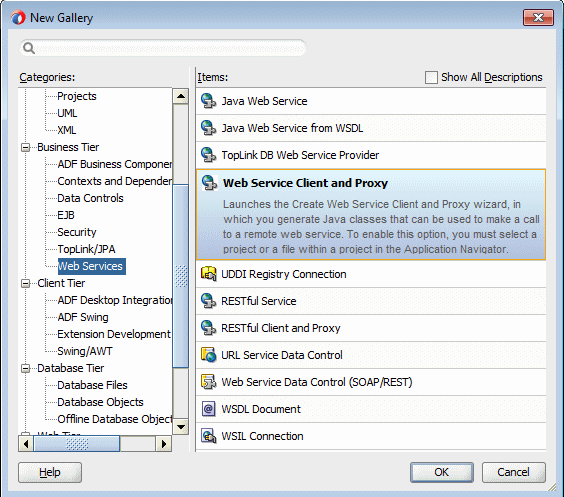
これにより、Create Web Service Proxyウィザードが起動されます。 -
「Next」をクリックして、Welcomeページを閉じます。
-
Select Web Service Descriptionページで、WSDLサービスの場所を指定します。
前のステップでHTTP AnalyzerからコピーしたURLをWSDL Document URLに貼り付けます。「Copy WSDL Into Project」を選択し、「Next」をクリックします。
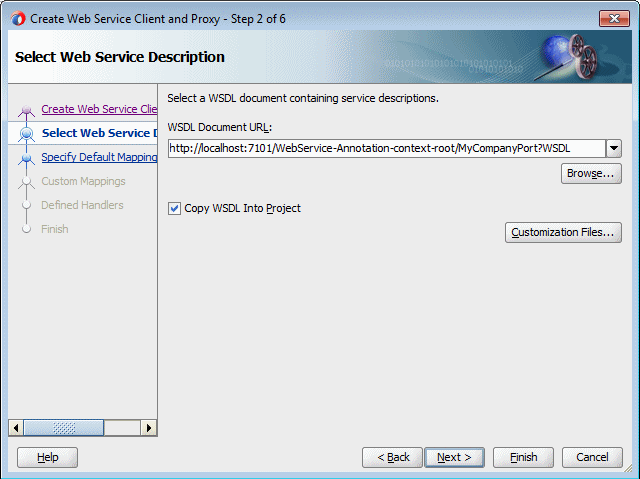
-
Mappingオプションのデフォルト値を受け入れて、「Next」をクリックします。
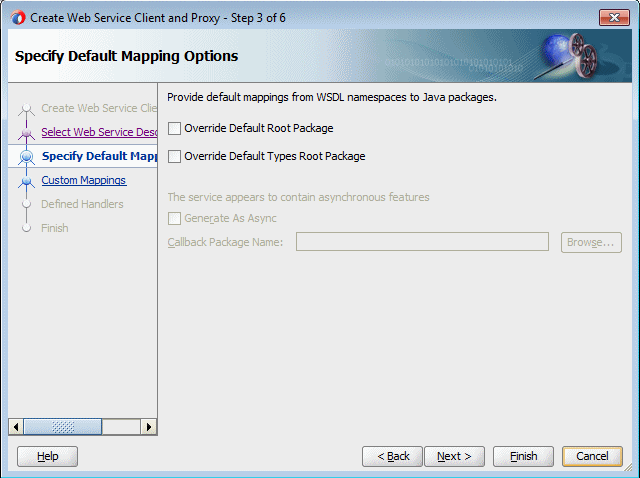
-
Endpoint URLを変更して別のサーバーを指定する必要がある場合はここで指定します。「Next」をクリックします。
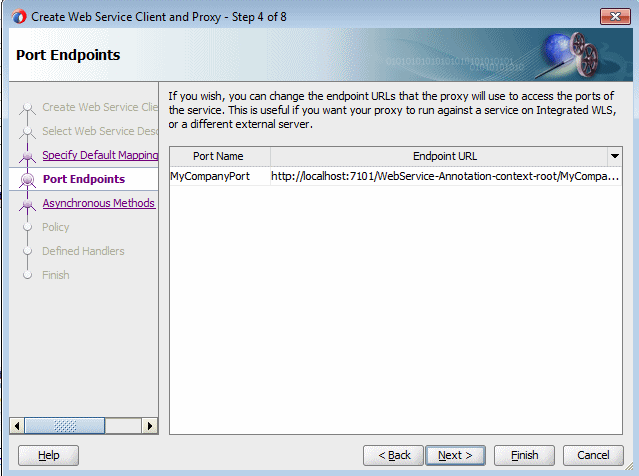
-
ウィザードの残りのページでは、デフォルト値をそのまま受け入れます。「Next」をクリックして残りの手順を確認するか、または「Finish」をクリックしてプロキシを作成します。
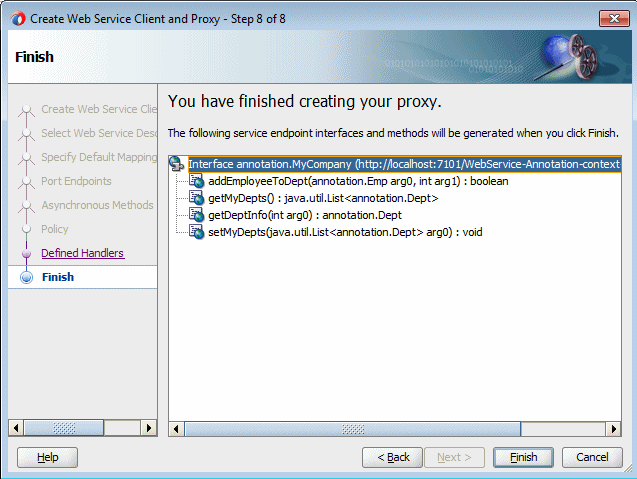
-
「
 」Save Allをクリックして作業内容を保存します。
」Save Allをクリックして作業内容を保存します。 -
アプリケーション・ナビゲータで「ClientTester」→「Applications Sources」→「annotation」→「MyCompanyWSProxy」ノードの順に開きます。アプリケーション・ナビゲータは次のように表示されます。
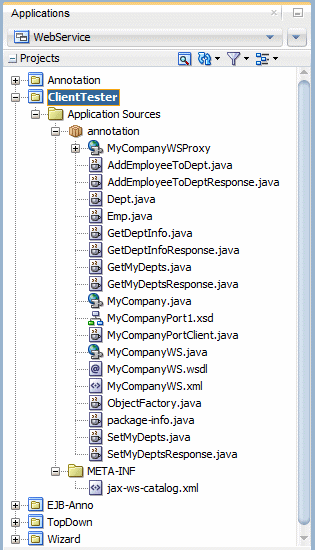
この項では、Webサービス・プロキシを起動するクライアント・クラスを更新し、結果をメッセージ・ウィンドウに返すようにします。
-
アプリケーション・ナビゲータで「MyCompanyPortClient.java」をダブルクリックして、エディタで開きます。
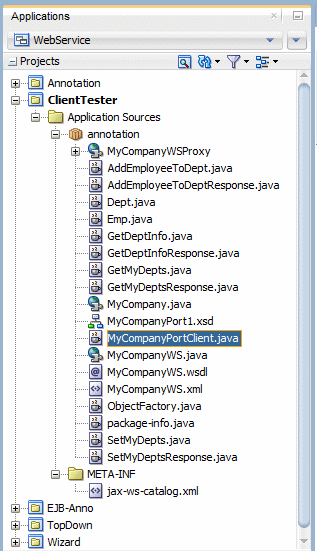
-
MyCompanyPortClientクラスのmain()メソッドに次のコードを追加します。
Dept dept = myCompany.getDeptInfo(10);
System.out.println(dept.getName() + " is at " + dept.getLocation());
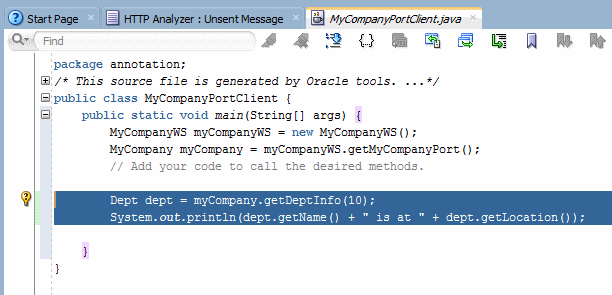
-
「
 」Save Allをクリックして作業内容を保存します。
」Save Allをクリックして作業内容を保存します。 -
アプリケーション・ナビゲータで「MyCompanyPortClient.java」ファイルを右クリックし、「Run」を選択します
(クライアントのリクエストを処理するには、HTTP Analyzerが起動されており実行中でなければなりません。HTTP Analyzerが起動されていない場合は、Annotationプロジェクトへ戻り、「MyCompany.java」ファイルを右クリックしてから「Test Web Service」を選択します。エラーが表示されてテストが実行されない場合、JDeveloperを終了してから再起動します)。
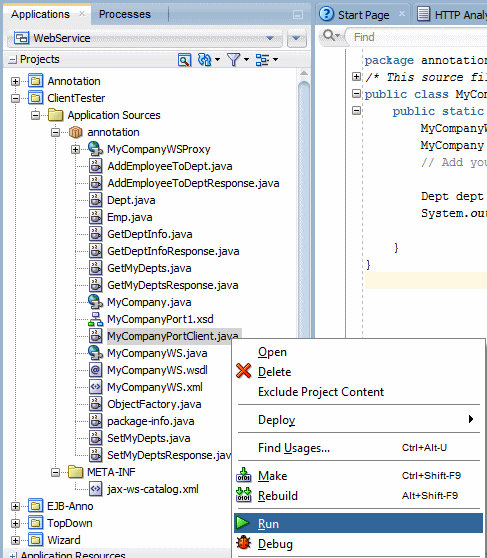
-
クライアントの結果は、ClientTester.jpr -Logウィンドウで確認できます。正しく実行された場合、Administration is at Redwood Cityと表示されます。
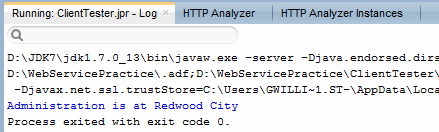
-
エディタ内のすべてのタブを閉じ、アプリケーション・ナビゲータですべてのプロジェクトを閉じます。
次に、クライアント・プロキシのテストを行います。

 パート1:POJOアノテーション・ドリブン・サービスの構築
パート1:POJOアノテーション・ドリブン・サービスの構築
